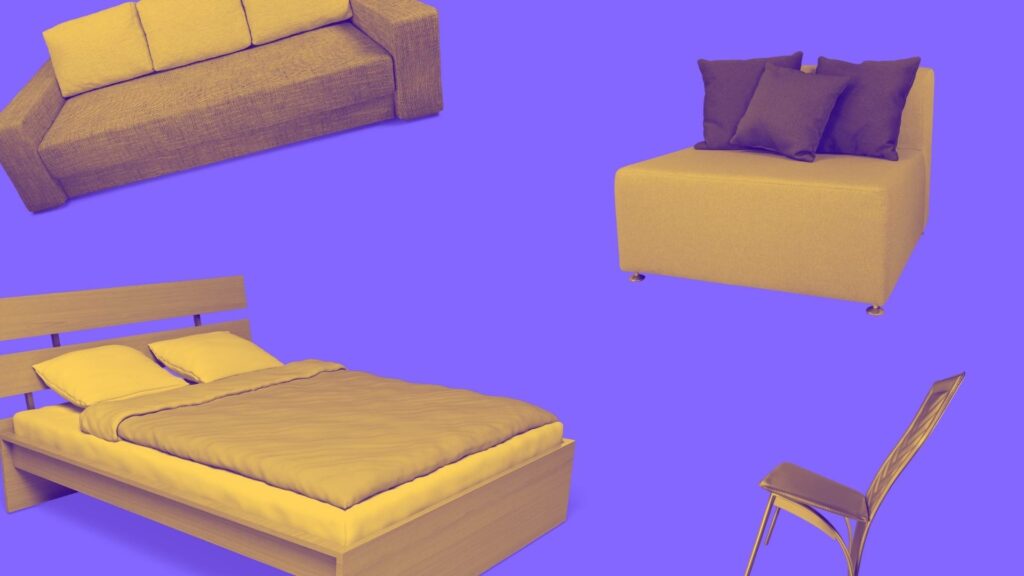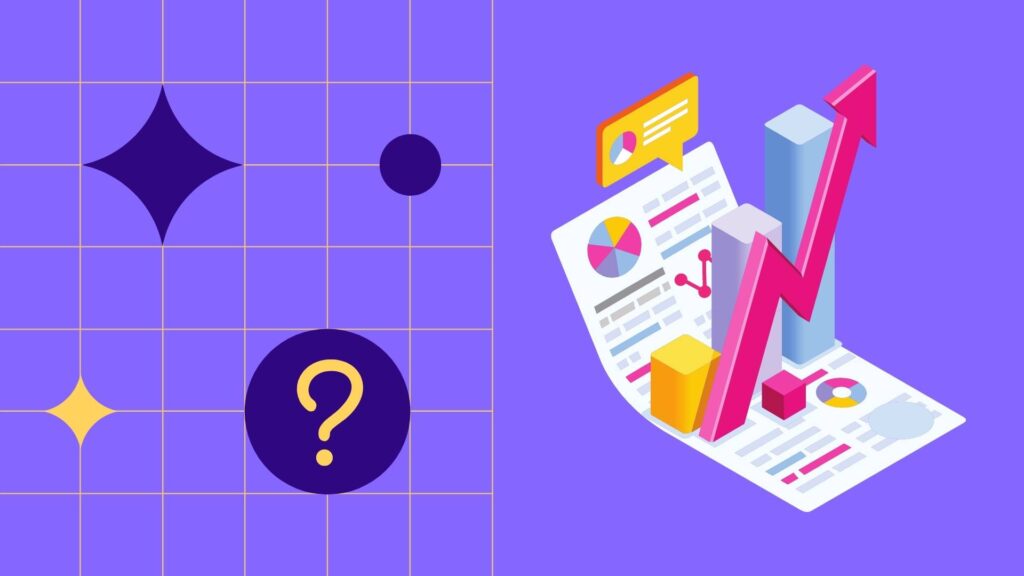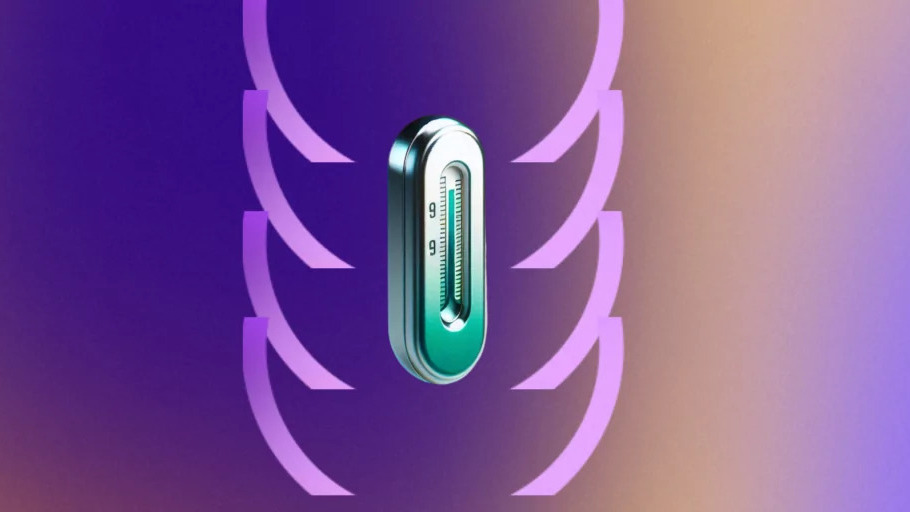Отчет по электронной торговле
Общие сведения
В данном отчете вы найдете детали о продаже товаров по маркам, категориям, выручке и другим метрикам, а также о событиях, таких как просмотры товаров, добавления в корзину и заказы. Эти данные будут доступны во всех отчетах (см. раздел "Метрики для общих отчетов"). Вы сможете изучить перекрестные интересы вашей аудитории и применить их в маркетинге.
Такой анализ поможет выявить ошибки в настройке рекламных кампаний. Например, если одна рекламная кампания приводит к большому количеству покупок, причина может быть не в ее качестве, а в неправильно скопированных метках на все рекламные кампании аккаунта.
В данном отчете вы также сможете увидеть детали о продаже товаров по маркам, категориям, выручке и другим метрикам, а также передавать в личный кабинет все показатели электронной торговли с максимальной детализацией.
.png)
Расположение в кабинете
Отчет по электронной торговле доступен в личном кабинете Calltouch, в разделе:


Работа с отчетом
Выбор периода
Чтобы выбрать период, необходимо кликнуть на текущий период ![]() в правом верхнем углу экрана и в выпадающем календаре выбрать желаемый период:
в правом верхнем углу экрана и в выпадающем календаре выбрать желаемый период:
-
через календарь (формат: дд.мм.гггг);
-
вручную.
Скачивание отчета
Отчет можно выгрузить в формате XLS или CSV. Выгрузка происходит с учетом выбранного периода и фильтров.
Модель атрибуции
Вы можете выбрать модель атрибуции, на основании которой перестроится отчет:
- Последнее взаимодействие;
- Последний непрямой.
Подробнее о моделях атрибуции можно прочитать в статье.
Фильтрация статистики
-
Для просмотра данных в нужном разрезе нажмите «Фильтровать».
-
Выберите параметры — можно комбинировать условия:
-
В одном поле: работает логика ИЛИ.
-
Между разными полями: логика И.
Примеры фильтрации:
- Канал = organic или cpc → покажутся оба.
- Источник = google + канал = cpc → покажутся записи с обоими условиями.
Дополнительно:
- В списке значений каждого фильтра при клике отображаются не все возможные варианты — их может быть слишком много, и пролистывание становится неудобным. Чтобы быстро найти нужное значение:
- Начните вводить часть слова или фразы в строку фильтра.
- Система автоматически предложит подходящие варианты, содержащие введённые символы.
-
Чтобы выбрать диапазон: зажмите Shift, кликните на первый и последний элемент.
-
Сложные фильтры можно сохранить → они будут доступны в блоке «Готовые наборы» слева. Чтобы загрузить сохранённый фильтр, достаточно один раз кликнуть по нему в списке и нажать применить.
График и диаграмма статистики по электронной торговле
.png)
.png)
.png)
Наглядно просмотреть статистику согласно выбранному фильтру и порядку группировки отчета можно на графике и диаграмме
На графике и диаграмме отображаются первые 6 позиций (ТОП 6) из таблицы категорий ниже.
Седьмой позицией отображается количество категорий с неопределившимися источниками.
Работа с таблицей и отображение метрик
.png)
Таблица представляет собой древовидную структуру, порядок которой определяется настройками группировки, и содержит детальную информацию вплоть до ключевого слова.
Категории каналов раскрываются при клике на строку согласно настройкам группировки. Столбцы настраиваются с помощью кнопки ![]() .
.
Выбранные метрики и их порядок можно сохранить в качестве собственного набора метрик.
Все метрики по умолчанию можно удалить из списка, за исключением случая если метрика осталась последней в списке. Последнюю метрику удалить нельзя.
В таблице возможна сортировка по каждой метрике, для этого достаточно кликнуть на заголовок столбца.
- Подробнее о столбцах и их настройке - в статье.
- Подробнее о форматировании столбцов в таблице - в статье.
- Подробнее о порядке группировки данных - в статье.
Кейсы
-
Собери сам: как магазин мебели выстроил эко ...
-
Комплексный подход в продвижении стоматоло ...
-
Выручка х2, отток -40%: как аптеке повысить про ...
- A/B тестирование (раздел «Подключение»)
- Email-трекинг (раздел «Подключение»)
- Отслеживание офлайн конверсии (раздел «Подключение»)
- Подключение к отслеживанию дополнительных доменов (раздел «Подключение»)
- Подмена номеров на AMP-страницах Google (раздел «Подключение»)